2025. 3. 11. 22:57ㆍ카테고리 없음
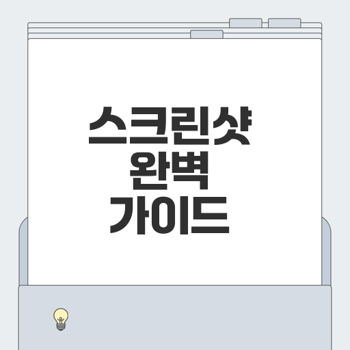
이지캡쳐: 사용자 친화적인 화면 캡쳐 프로그램
컴퓨터를 사용하다 보면 스크린샷을 찍어야 할 순간이 많이 찾아옵니다. 이런 경우, 이지캡쳐는 사용자가 간편하게 화면을 캡쳐할 수 있도록 도와주는 훌륭한 소프트웨어입니다. 이번 섹션에서는 이지캡쳐의 다양한 캡쳐 기능에 대해 살펴보겠습니다. 😊
기본적인 화면 캡쳐 기능 소개
이지캡쳐는 사용자가 원하는 방식으로 스크린샷을 찍을 수 있는 여러 가지 옵션을 제공합니다. 기본적인 기능으로는 전체화면 캡쳐, 특정 창 캡쳐, 간편 캡쳐 기능이 있습니다.
- 간편 캡쳐: 원하는 범위를 드래그하여 손쉽게 선택합니다.
- 전체화면 캡쳐: 현재 화면의 모든 내용을 한 번에 캡쳐합니다.
- 창 캡쳐: 특정 프로세스나 어플리케이션의 화면만 캡쳐할 수 있습니다.
이처럼 다양한 캡쳐 방법이 있어, 중요한 순간을 놓치지 않고 기록할 수 있습니다.
"효율적인 스크린샷으로 더 많은 것을 기록하세요."

스마트한 '단위영역 캡쳐' 기능
이지캡쳐의 단위영역 캡쳐 기능은 다른 프로그램에서는 쉽게 찾아볼 수 없는 독특한 기능입니다. 이 기능은 사용자가 마우스를 대는 위치에 따라 선택 범위가 자동으로 변경되므로, 필요한 정보만 간편하게 캡쳐할 수 있습니다. 특히, 문서 정리나 자료 기록 시 유용합니다. 이 기능을 통해, 필요한 부분을 쉽게 선택하고 캡쳐할 수 있어 작업의 효율성이 높아집니다.
효율적인 '스크롤 캡쳐' 활용하기
웹페이지나 긴 문서의 정보를 저장하고 싶을 때는 스크롤 캡쳐 기능이 큰 도움이 됩니다. 이지캡쳐에서는 스크롤 캡쳐를 통해 세로로 긴 페이지를 자동으로 캡쳐할 수 있습니다. 사용자는 마우스 휠을 돌리면 전체 창이 캡쳐되고, 필요에 따라 esc 키로 멈출 수 있습니다. 이렇게 한 장치에서 여러 정보를 놓치지 않고 기록할 수 있는 방법을 제공합니다.
이지캡쳐의 다양한 기능을 활용하여 캡쳐 작업을 더욱 효율적이고 즐겁게 만들어보세요! 📸
👉이지캡쳐 기능 알아보기다양한 캡쳐 모드로 원하는 방식으로 캡처
컴퓨터 화면을 캡쳐하는 것은 이제 일상적인 작업 중 하나입니다. 이때, 이지캡쳐와 같은 전문 프로그램을 활용하면 더욱 효율적으로 원하는 이미지를 저장할 수 있습니다. 이번 섹션에서는 이지캡쳐의 다양한 캡쳐 모드를 통해 효율적으로 작업하는 방법을 알아보겠습니다. 📸
전체화면 캡쳐로 빠르게 저장하기 🖼️
전체화면 캡쳐 모드는 현재 화면에 표시된 모든 내용을 한 번에 캡처할 수 있는 아주 간편한 방법입니다.
- 이지캡쳐를 실행한 후 '전체화면 캡쳐' 모드를 선택합니다.
- 프로그램이 자동으로 현재 모니터에 출력된 모든 화면을 캡쳐합니다.
- 저장할 위치를 정하고 파일을 저장합니다.
이 모드는 특히 비즈니스 미팅이나 온라인 강의 등에서 유용하며, 여러 정보를 동시에 참조해야 할 때 큰 도움이 됩니다. "모든 것을 한 번에 캡처하고, 중요한 순간을 놓치지 마세요!"
특정 창 캡쳐로 정확한 이미지 확보 🔍
특정 프로그램 또는 웹 페이지의 내용을 캡처하고 싶을 때는 특정 창 캡쳐 모드를 사용하세요. 이 기능을 통해 원하는 프로세스나 엘리먼트만 캡쳐할 수 있습니다.
- 이지캡쳐에서 '창 캡쳐' 모드를 선택합니다.
- 캡쳐하고자 하는 프로그램의 창을 클릭하면 자동으로 선택됩니다.
이 방법은 특히 특정 소프트웨어의 기능이나 오류를 기록하거나 고객에게 전달할 때 유용합니다. 원하는 내용을 정확하게 캡처하여 더 명확한 소통이 가능합니다.
고급 설정으로 원하는 사각형 구역 캡쳐하기 🔳
때때로, 전체화면이나 특정 창은 필요 없고, 일부 영역만 캡쳐하고 싶을 때가 있습니다. 이런 경우에는 고급 설정 모드를 활용할 수 있습니다.
- 이지캡쳐의 '간편 캡쳐'를 클릭합니다.
- 마우스를 드래그하여 캡쳐하고자 하는 영역을 설정합니다.
- 선택된 영역이 이미지로 자동 저장됩니다.
이 기능은 특히 자료의 일부만 필요할 때 매우 유용하며, 사용자는 원하는 영역만을 손쉽게 선택할 수 있습니다. 고정된 사이즈로 반복적으로 이미지를 캡처하고 싶다면, '크기지정' 기능을 활용해 보세요! 이를 통해 일관된 크기로 이미지를 관리할 수 있습니다.
이처럼 이지캡쳐는 다양한 모드를 통해 사용자의 필요에 맞는 캡처 솔루션을 제공합니다. 상황에 맞는 캡쳐 방식으로 필요한 정보를 효율적으로 기록하고 관리해보세요! 📊
👉캡쳐 모드 확인하기모자이크 및 배경제거 기능으로 이미지 편집
디지털 환경에서 이미지 편집은 점점 더 중요한 작업이 되었습니다. 특히 개인정보 보호와 디자인 작업에서 모자이크와 배경제거 기능은 필수적입니다. 이번 섹션에서는 이지캡쳐의 두 가지 편집 기능을 소개하고, 이를 통해 더 안전하고 깔끔한 이미지를 만드는 방법을 알아보겠습니다. 🖼️✨
모자이크 기능으로 개인정보 보호하기
모자이크 기능은 소중한 개인정보를 보호하는 똑똑한 방법입니다. 실제 사용 예를 살펴보면, 스크린샷을 찍은 후 내부에 포함된 주민등록번호나 주소와 같은 민감한 정보를 모자이크 처리를 통해 가릴 수 있습니다. 아래의 과정을 통해 쉽게 사용할 수 있습니다:
- 캡처한 이미지에서 모자이크 처리할 영역을 선택합니다.
- 모자이크 강도를 조절하여 원하는 만큼 흐릿하게 만듭니다.
- 변경된 이미지를 저장합니다.
"모자이크는 단순히 분산된 효과를 주는 것 이상입니다. 개인정보 보호의 필수적인 수단입니다."

이 기능을 활용하면 언제 어디서나 안전하게 스크린샷을 공유할 수 있습니다. 👍
배경제거로 완벽한 누끼따기 구현하기
배경제거 기능은 원하는 대상을 쉽고 간편하게 분리할 수 있게 도와줍니다. 특히 디자인을 하거나 특정 이미지를 사용할 때, 배경을 제거하는 것이 매우 중요합니다. 이지캡쳐의 배경제거 기능을 활용하는 방법은 다음과 같습니다:
- 캡처한 이미지에서 배경을 지우고 싶은 피사체를 선택합니다.
- 좌클릭으로 배경을 클릭하고 드래그하여 원하는 부분을 선택합니다.
- 배경이 감쪽같이 제거된 결과를 확인합니다.
🎨 이렇게 하면 원하는 피사체만 남길 수 있어, 다양한 디자인 작업에 활용할 수 있습니다. 이 과정은 특히 소셜 미디어 콘텐츠나 프레젠테이션에서 유용합니다.
간편한 편집 툴 활용법
이지캡쳐는 사용자 친화적인 다양한 편집 툴을 제공합니다. 이 툴을 통해 이미지 편집이 훨씬 간편해지며, 창의력을 더욱 발휘할 수 있습니다. 아래는 대표적인 편집 기능입니다:
이처럼 이지캡쳐의 간편한 편집 툴을 활용하면, 복잡한 작업을 쉽게 수행할 수 있습니다. 누구나 간단히 사용할 수 있는 소프트웨어로, 여러분의 이미지 편집 경험을 한층 더 풍부하게 만들어줄 것입니다. 💻✂️
모자이크와 배경제거 기능을 통해 여러분의 이미지를 더욱 효과적으로 편집해 보세요! 개인정보는 안전하게 보호하고, 아름다운 디자인을 만들어 나가시길 바랍니다. 📸✨
👉이미지 편집 기능 살펴보기이지캡쳐의 직관적인 UI와 사용자 경험
컴퓨터에서 화면을 캡쳐하는 것은 이제 많은 사용자에게 필수 작업이 되었습니다. 이지캡쳐는 이러한 요구를 충족시키기 위해 깔끔한 인터페이스와 사용자 친화적인 기능을 제공합니다. 이번 섹션에서는 이지캡쳐의 여러 장점과 경험에 대해 알아보겠습니다. 😊
깔끔한 인터페이스의 장점
이지캡쳐의 가장 큰 특징 중 하나는 깔끔하고 직관적인 인터페이스입니다. 복잡한 기능에 고민할 필요 없이, 사용자는 쉽게 원하는 기능에 접근할 수 있습니다. 기본 기능들이 잘 정리되어 있어 사용자는 원하는 작업을 빠르게 실행할 수 있습니다.
"사용자의 만족을 최우선으로 생각한 디자인이 돋보입니다."
이런 직관적인 UI 덕분에 시간을 절약하고 더 많은 작업을 효율적으로 수행할 수 있습니다. 또한, 초보자들은 복잡한 매뉴얼 없이도 손쉽게 사용법을 익힐 수 있습니다.
단축키를 활용한 빠른 캡쳐
일상적으로 빠르게 캡쳐할 일이 잦다면, 이지캡쳐의 단축키 활용이 큰 도움이 됩니다. 각 기능에 대한 단축키를 익히면, 긴급히 스크린샷을 찍어야 할 때 훨씬 효율적으로 작업할 수 있습니다.
단축키를 미리 숙지하면, 캡쳐의 속도와 효율성을 대폭 향상시킬 수 있습니다. 긴급한 작업을 소화하는 데 도움이 되는 것은 물론, 작업의 흐름도 끊기지 않도록 해줍니다.
초보자도 쉽게 배울 수 있는 사용법
이지캡쳐는 초보자도 쉽게 배울 수 있는 사용법을 자랑합니다. 버튼 클릭 몇 번으로 원하는 영역을 쉽게 캡쳐할 수 있으며, 다음과 같은 유용한 기능이 담겨 있습니다.
- 크기 지정 기능: 사용자가 설정한 크기대로 자동 캡쳐
- 스크롤 캡쳐 기능: 긴 페이지나 여러 화면을 스크롤하며 한 번에 캡쳐
이처럼 이지캡쳐는 사용자 경험을 지속적으로 개선하고 있으며, 누구나 손쉽게 사용할 수 있도록 설계되어 있습니다. 이를 통해 많은 사용자들이 이지캡쳐를 사랑하고 있습니다.
"효율적인 스크린샷으로 더 많은 것을 기록하세요."
👉사용자 경험 개선하기무료로 제공되는 이지캡쳐의 혜택
이지캡쳐는 화면 캡쳐 프로그램 중에서 많은 사용자들에게 사랑받고 있는 소프트웨어입니다. 무료로 제공되는 이 프로그램은 여러 가지 혜택을 통해 사용자의 작업 효율성을 높여줍니다. 이제 각 혜택을 자세히 살펴보도록 하겠습니다! 🎉
구독 없이 자유롭게 사용 가능
이지캡쳐의 가장 큰 장점은 구독 모델이 없다는 점입니다. 대부분의 소프트웨어는 이용하기 위해 매달 일정 금액을 지불해야 하지만, 이지캡쳐는 한 번의 설치로 언제든지 자유롭게 사용할 수 있습니다. 💸
"무료로 제공되지만 기능만큼은 유료 프로그램 못지않습니다!"
이 덕분에, 캡쳐를 자주 해야 하는 사용자들은 경제적 부담 없이 이지캡쳐를 사용하여 필요한 순간을 놓치지 않을 수 있습니다. 즉시 다운받아 설치하고, 복잡한 등록 절차 없이 바로 사용해 보세요!
윈도우에서 최적화된 성능
이지캡쳐는 윈도우 운영체제에 최적화되어 설계되었습니다. 다양한 캡처 모드를 갖춘 이 프로그램은 처음 사용하는 사용자도 직관적으로 다룰 수 있는 인터페이스를 제공합니다. 예를 들어:
이러한 기능들을 통해, 사용자는 필요한 정보를 쉽고 빠르게 캡쳐할 수 있습니다. 🖥️
정기적인 업데이트로 새 기능 추가
이지캡쳐의 또 다른 장점은 정기적인 업데이트입니다. 사용자 피드백을 반영하여 새로운 기능이 지속적으로 추가되며, 기존 기능도 개선됩니다. 예를 들어, 모자이크 처리와 배경제거 기능은 사용자의 필요에 맞춰 보다 정교하게 업데이트되고 있습니다. ✨
이러한 업데이트 덕분에 사용자는 항상 최신 기술을 경험하며 더욱 효율적으로 작업할 수 있습니다. 이지캡쳐는 단순한 화면 캡쳐 프로그램 이상의 가치 있는 도구로 자리잡고 있습니다.
지금 바로 이지캡쳐를 다운로드하고 그 혜택을 직접 경험해보세요! 📸
👉무료 다운로드 링크 확인